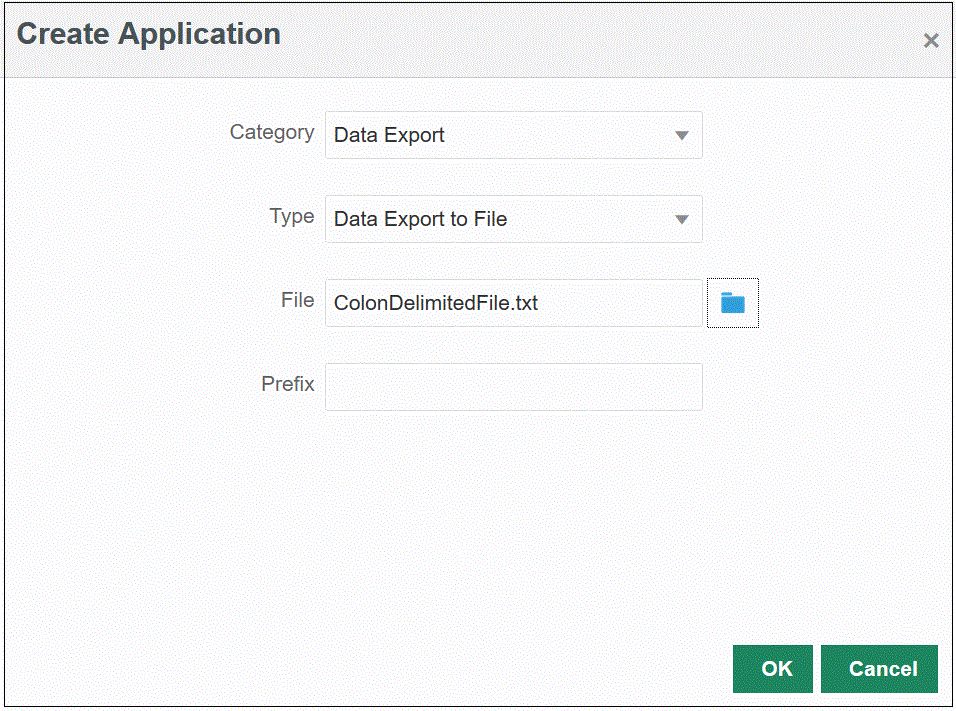Création d'une intégration de fichier d'export de données
L'export de données vers un fichier vous permet d'exporter des données à partir d'une application Oracle Fusion Cloud Enterprise Performance Management vers un fichier de données. Vous pouvez utiliser le fichier de données pour charger les données dans une application ERP ou un système externe.
Lorsque vous créez une application d'export de données vers un fichier, prenez en compte les points suivants :
-
Lors de la création de dimensions, l'ordre de la colonne dans le fichier de données est utilisé pour affecter l'ordre des colonnes. La colonne de données ACCOUNT est affectée à la première colonne du fichier.
-
Nous vous recommandons d'exporter une seule année à la fois. Si des plages de dates chevauchent deux années, des données en double peuvent être générées.
-
La catégorie de PDV n'est pas validée.
-
Les valeurs cible ne sont pas validées pour les applications d'export de données vers un fichier.
-
Lorsque l'option d'export du fichier de données est activée, l'intégration des données crée un fichier de données de sortie. Le nom du fichier de données est
<nom d'application cible>_<ID de processus>.datet il est écrit dans le répertoire<APPL ROOT FOLDER>/outbox. Vous pouvez accéder au fichier de données à partir de la colonnefichier OUTPUTde la page Détails du processus.Si un job d'export de données est planifié quotidiennement et que le fichier de sortie doit être distribué automatiquement à un utilisateur particulier, utilisez le téléchargement d'instantané d'application du guide API REST pour Enterprise Performance Management Cloud pour télécharger un fichier donné et indiquez le chemin du fichier comme valeur d'
applicationSnapshotName. Par exemple, pour télécharger dans la boîte de réception un fichier d'intégration de données appelés112.csv, faites référence au fichier en indiquant le paramètre de chemin"inbox\s112.csv".Lorsque l'intégration est exécutée, l'intégration des données exporte les données.
-
Des règles de vérification peuvent être créées à partir d'un fichier d'export de données. Les règles de vérification ne peuvent pas être basées sur des valeurs cible.
-
La réécriture ne peut pas être appliquée à partir d'un fichier d'export de données.
-
Seuls les types de données numériques sont pris en charge. Si vous devez exporter du texte, une liste dynamique et des dates, utilisez une application de type Fichier de données EPM et l'option d'extraction Données de niveau 0. Utilisez cette application comme cible lors de la création de l'intégration.
Vous pouvez également utiliser la classe publique Groovy DataExporter. Pour plus d'informations, reportez-vous à la section Classe DataExporter.
-
Pour l'export de données vers un fichier, le paramètre Mode de workflow par défaut est Simple. Lorsque vous exportez des données à partir de Cloud EPM, l'exploration n'est pas prise en charge. Le mode de workflow par défaut est donc défini sur Simple.
Si vous voulez afficher les données dans le workbench à des fins de test, définissez le mode de workflow sur Entier. Pour plus d'informations, reportez-vous à la section Définition des options relatives aux détails d'application.
Pour définir une application cible d'export de données vers un fichier, procédez comme suit :